Trên Windows 8/8.1, giao diện quản lý Wifi đã thay đổi khá nhiều so với phiên bản Windows 7. Điều này gây khó khăn cho người dùng khi lần đầu làm quen với hệ điều hành mới mẻ này, nhất là khi bạn muốn thay đổi mật khẩu Wifi thì sẽ gặp đôi chút khó khăn.
Trong Windows 8/8.1 phần quản lý mật khẩu Wifi đã thay đổi khá nhiều so với các phiên bản Windows trước. Đặc biệt, khi ban mở Open Network and Sharing Center lên thì sẽ thấy mục Manage Wireless Networks đã bị gỡ bỏ. Bài viết dưới đây Taimienphi.vn sẽ hướng dẫn các bạn cách quản lý mật khẩu Wifi trên Windows 8/ 8.1.

Hướng dẫn xem mật khẩu Wifi trên Windows 8, 8.1
Bước 1: Trên thanh Taskbar, nhìn bên trái, bạn sẽ thấy biểu tượng Wifi mà bạn đang kết nối.
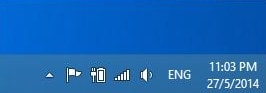
- Bấm chuột phải vào biểu tượng này, chọn Open Network and Sharing Center.

Bước 2: Cửa sổ Open Network and Sharing Center hiện lên, bạn sẽ thấy tên mạng Wifi bạn đang kết nối.
- Nhìn bên trái, chọn “Change adapter settings”.

- Cửa sổ mới hiện ra, tại đây, bạn sẽ nhìn thấy được tất cả các kết nối trên máy tính, gồm cả kết nối Wifi bạn đang sử dụng.

* Cách khác ngắn gọn hơn nhiều
- Nhấn Window + R, gõ vào Control Netconnections

- Hoặc thích ngắn hơn thì gõ ncpa.cpl, rồi Enter,

- Cửa sổ Network Connection cũng tự động hiện ra.
Xem và thay đổi mật khẩu wifi của bạn
Khi bạn thay đổi mật khẩu wifi trên Modem, lúc này mật khẩu cũ được lưu trên máy tính của bạn sẽ không có giá trị, lúc nào bạn cần phải đổi mật khẩu trên máy tính của bạn sao cho trùng với mât khẩu trên Modem của bạn.
Để thực hiện việc xem và đổi mật khẩu bạn làm như sau.
Bước 1: Bấm chuột phải vào mạng wifi bạn đang dùng, rồi chọn Status.

- Cửa sổ mới hiện ra, tại đây, bạn sẽ nhìn thấy các thông số của mạng Wifi đang dùng. Muốn xem và thay đổi mật khẩu. Bạn làm tiếp như sau.
Bước 2: Bấm chọn Wireless Properties.

- Cửa sổ Wireless Network Properties được mở ra. Bạn chuyển sang tab Security ngay bên cạnh đó.

- Rồi tick chuột chọn ô “Show characters”.
Khi này, ở mục Network security key, mật khẩu hiện tại của mạng Wifi bạn đang sử dụng sẽ hiện ra, muốn thay đổi bạn xóa chúng đi và điền mật khẩu wifi mới mà bạn đã đặt trên Modem (chú ý là mật khẩu chỗ này và mật khẩu wifi trên Modem phải giống nhau thì bạn mới truy cập đư . Xong bấm OK là xong.
https://thuthuat.taimienphi.vn/quan-ly-mat-khau-wifi-tren-windows-8-81-1552n.aspx
Với các thao tác trên đây, người dùng dễ dàng quản lý mật khẩu Wifi trên Windows 8/ 8. Bạn cũng nên kết hợp việc thay đổi mật khẩu mạng Wifi của mình trên Modem để hạn chế người khác dùng trộm.